İçindekiler
Lacie, piyasadaki en popüler sabit disklerden biridir ve güvenilirliğiyle bilinir. Microsoft Windows işletim sistemini ve macOS'u aynı anda kullanan kişiler , Lacie salt okunur mac sorunlarıyla çok sık karşılaşmışlardır. Bugün sorunu ve bunu nasıl çözebileceğimizi tartışacağız.
Sorunu ele almadan önce, tüm Lacie sabit disklerinin neden mac'te salt okunur hale geldiğini anlamamız gerekiyor. Bu sorunun cevabı oldukça basit. Lacie sürücüsü NTFS biçiminde olduğundan, yalnızca macOS'un okumasına izin veriyor. Sürücüler FAT 32 biçimindeyse, aynı anda yazmak ve okumak kolay olurdu. Bir NTFS dosyasını FAT 32 sürücülere dönüştürmek kolaydır, ancak bununla ilgili tek sorun, değiştirebilmek için sürücüyü biçimlendirmeniz gerekmesidir.
Ana İçerik:
Biçimlendirme Yapmadan Mac'te Lacie'yi Salt Okunurdan Nasıl Değiştirirsiniz
Lacie Sabit Diskinde İzinleri Nasıl Değiştiririm?
macOS, NTFS üzerinde çalışan hiçbir sürücüyü desteklemediğinden, sürücüyü salt okunur yapar. Kullanıcılar yalnızca aşağıda verilen birkaç adımı izleyerek sorunu aşabilirler. Mac'inizde aynı sorunla karşı karşıyaysanız, bu makaleyi okuyun ve aşağıda verilen adımları izleyin.
macOS'ta NTFS dosya sürücülerine erişmek için kullanılacak en iyi araç EaseUS'tur. Bu, salt okunur sürücülerin kilidini açmaya yardımcı olan ve kullanıcıların sürücüden dosya kopyalamasına izin veren bir araçtır. NTFS biçimindeki bir sürücü içindeki herhangi bir dosyayı özgürce düzenleyebileceğinizden, silebileceğinizden veya yazabileceğinizden emin olmak için aracı çalıştırın. Kullanıcılar, tek bir tıklama yardımıyla araçtaki yazma modunu etkinleştirebilir. Kullanıcılar, herhangi bir veri kaybı veya güvenlik ihlali olmadan herhangi bir NTFS sürücüsünü güvenli bir şekilde çıkarabilir. Aracın ayrıca M1 yongaları ve macOS 12.0 ile tüm en son Apple bilgisayarlarını desteklediği bilinmektedir.
Aracı kullanmayı düşünüyorsanız, araca giriş yaptığınızdan ve deneme sürümünü kullandığınızdan emin olun. Deneme sürümü, kullanıcılar için ilk yedi gün boyunca ücretsiz olarak kullanılabilir. Kullanıcılar, araca abone olmaya karar vermeden önce aracı deneyebilirler. Araç ayrıca kullanıcıların NTFS sürücülerini bağlamasına ve bağlantısını kesmesine yardımcı olur. Kullanıcıların sürücüdeki bölümleri manuel olarak bağlamak için Terminal'e gitmeleri gerekmez. Aracın Mac durum çubuğunda simgesi bulunur ve bu simge sayesinde kullanıcılar Lacie NTFS sürücüsünü hızla bağlayabilir veya bağlantısını kesebilir.
Bu aracı macOS'inize yüklemeyi düşünüyorsanız, tek yapmanız gereken EaseUS'u ziyaret etmek ve uygulamayı oradan indirmektir. Kullanıcılar oturum açtıktan sonra, bilgileriyle bir hesap oluşturduktan sonra 7 günlük deneme süresi hemen başlayacaktır. Kullanıcılar web sitesinde bir hesap oluştururken kimlik bilgilerini ve kredi kartı bilgilerini girmek zorunda kalacaklardır.
Adım 1. EaseUS NTFS for Mac'i başlatın ve etkinleştirin. Bu yazılımın kilidini açmak için "Zaten bir lisansım var"a tıklayın.
Adım 2. Mac'e bir NTFS sürücüsü bağlayın, EaseUS NTFS for Mac aygıtı otomatik olarak algılayacaktır. Sürücünüzü seçin ve artık 'Salt okunur' olarak işaretlendiğini göreceksiniz. Sürücüye okuma ve yazma hakları eklemek için "Yazılabiliri Etkinleştir"e tıklayın.
Adım 3. NTFS sürücülerinin durumu "Yazılabilir" hale geldiğinde.
Adım 4. EaseUS NTFS for Mac, Mac'in NTFS sürücüsüne erişmesine yardımcı olmak için bir pencere açacaktır:
Adım 5. EaseUS NTFS for Mac yeniden başlatıldığında, NTFS aygıtında kayıtlı verileri kontrol etmek, okumak, yazmak ve hatta değiştirmek için açabilirsiniz.
Terminal, kullanıcıların macOS'tan farklı ayarları düzenlemesinin en kolay yoludur. Bu süreç tamamen tek yönlü olduğundan, Terminal'de işleri tersine çevirmek imkansız olabilir. Terminal'e erişim süreci oldukça risklidir çünkü tüm verileri bozabilir.
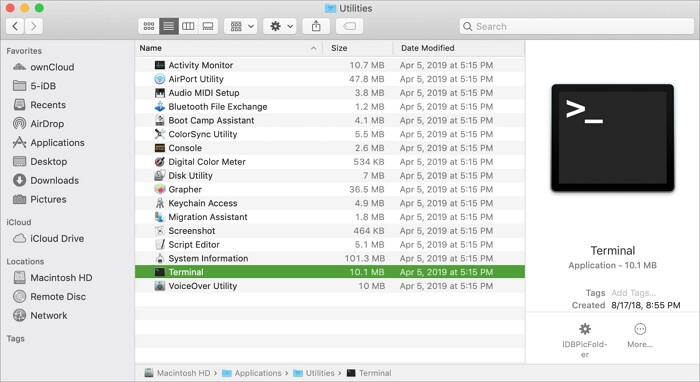

İzin ayarı, üzerindeki dosyaları kimin görüntüleyebileceğini veya değiştirebileceğini belirlemek için yapılır. İzin ayarları, herhangi bir klasör veya dosya için bilgi penceresinden değiştirilebilir. İzin ayarlarını değiştirmek için verilen adımları izleyin.
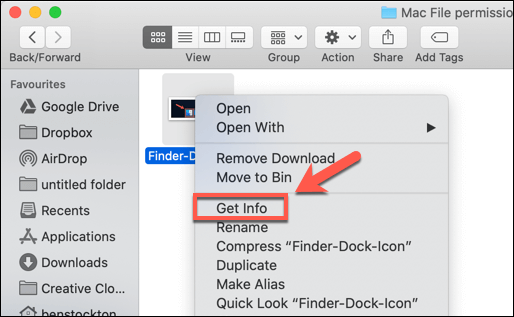
Lacie sabit disklerini çok sık kullanıyorsanız ve Microsoft işletim sisteminden macOS'a geçiyorsanız, zaman zaman salt okunur sorunlarıyla karşılaşacaksınız. Bu sorunlar EaseUS aracı kullanılarak kolayca çözülebilir. NTFS formatındaki tüm Lacie sürücülerine bu araç yardımıyla kolayca erişilebilir. Araç oldukça açıklayıcıdır ve kullanıcılar bunu kullanırken herhangi bir sorunla karşılaşmazlar. Piyasada başka araçlar da mevcuttur, ancak hiçbiri EaseUS kadar güvenli değildir.
İlgili Makaleler -EaseUS YAZILIMINDA DA
Harici Sabit Sürücüyü Mac Terminaline Bağlayın [İhtiyacınız Olan Tüm Ayrıntılar]
/2025-06-26
Mac'te WD Elements'ten Dosyalar Nasıl Silinir
/2025-06-26
Mac'te 'Harici Sabit Sürücüyü Çıkaramıyorum' Hatasını 5 Pratik Yolla Düzeltin 2025
/2025-06-26
Mac için NTFS Nedir, Hakkında Bilmeniz Gereken Her Şey
/2025-06-26




